Cómo eliminar emojis recientes y de uso frecuente del teclado de tu iPhone
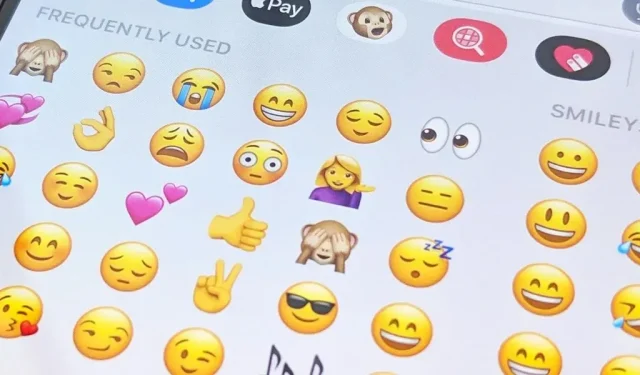
A pesar de su nombre, la sección de uso frecuente del teclado emoji de tu iPhone tiene emojis usados con frecuencia y usados recientemente, y puede contener emojis que ni siquiera has tocado. Si desea eliminar todas estas recomendaciones, hay una manera fácil de restablecer la configuración predeterminada que usa con frecuencia.
Tal vez usaste un emoji terrible una vez y no quieres volver a usarlo nunca más. O tal vez no quieras dejar ninguna evidencia de una discusión reciente sobre emojis que hayas tenido con alguien en la aplicación Mensajes. Tal vez solo quieras comenzar una nueva vida. Cualquiera sea el motivo, si no está satisfecho con un emoji favorito, simplemente reinícielo.
Lo que necesita saber antes de continuar
Hay algunas advertencias para restablecer la sección de emoji de uso frecuente. Primero, es imposible eliminar por completo la sección «Uso frecuente». En segundo lugar, no afecta las pegatinas de Memoji enumeradas antes de los emojis sugeridos, pero hay una forma de desactivar las sugerencias de pegatinas de Memoji en la configuración del teclado.
El tercer inconveniente es el más importante: restablecer los favoritos también elimina las palabras personalizadas que haya escrito en el teclado.
Si tiene «Autocorrección» activada para un teclado normal, iOS puede cambiar una palabra a lo que cree que quiso decir en primer lugar debido a errores ortográficos. Sin embargo, si desea lo que realmente escribió, haga clic en la «X» en la solución sugerida, o presione la tecla Eliminar y seleccione lo que escribió. Después de todo, su teclado recordará lo que desea cuando lo escriba nuevamente.
Lo mismo se aplica a la función «Pronóstico». Cuando esta función está habilitada, se muestra una barra de información sobre herramientas sobre las teclas, que muestra sugerencias de texto y emoji o sugerencias de corrección automática. Si estas predicciones y sugerencias son incorrectas, puede hacer clic en la palabra que ingresó en el lado izquierdo de la cadena entre comillas.
Siempre que canceles la corrección automática y descartes el texto predictivo o los emojis, el diccionario de tu teclado lo registrará para la próxima vez. Si esto es más importante para ti que los emojis recientes o frecuentes, detente ahora. Sin embargo, puede ser beneficioso para usted si su teclado tiene muchas palabras personalizadas mal escritas cuando accidentalmente cambió el texto. En este caso, puede ayudarte a volver a aprender el teclado.
Por otro lado, restablecer su teclado no elimina los reemplazos de texto que ha creado, ni afecta a los teclados de terceros como Gboard.
Cómo borrar emojis recientes y de uso frecuente
Para restablecer el diccionario del teclado de Apple en iOS 15 y versiones posteriores:
- Abra la aplicación Configuración.
- Haga clic en Generales.
- Haz clic en Transferir o Restablecer iPhone.
- Haga clic en Restablecer.
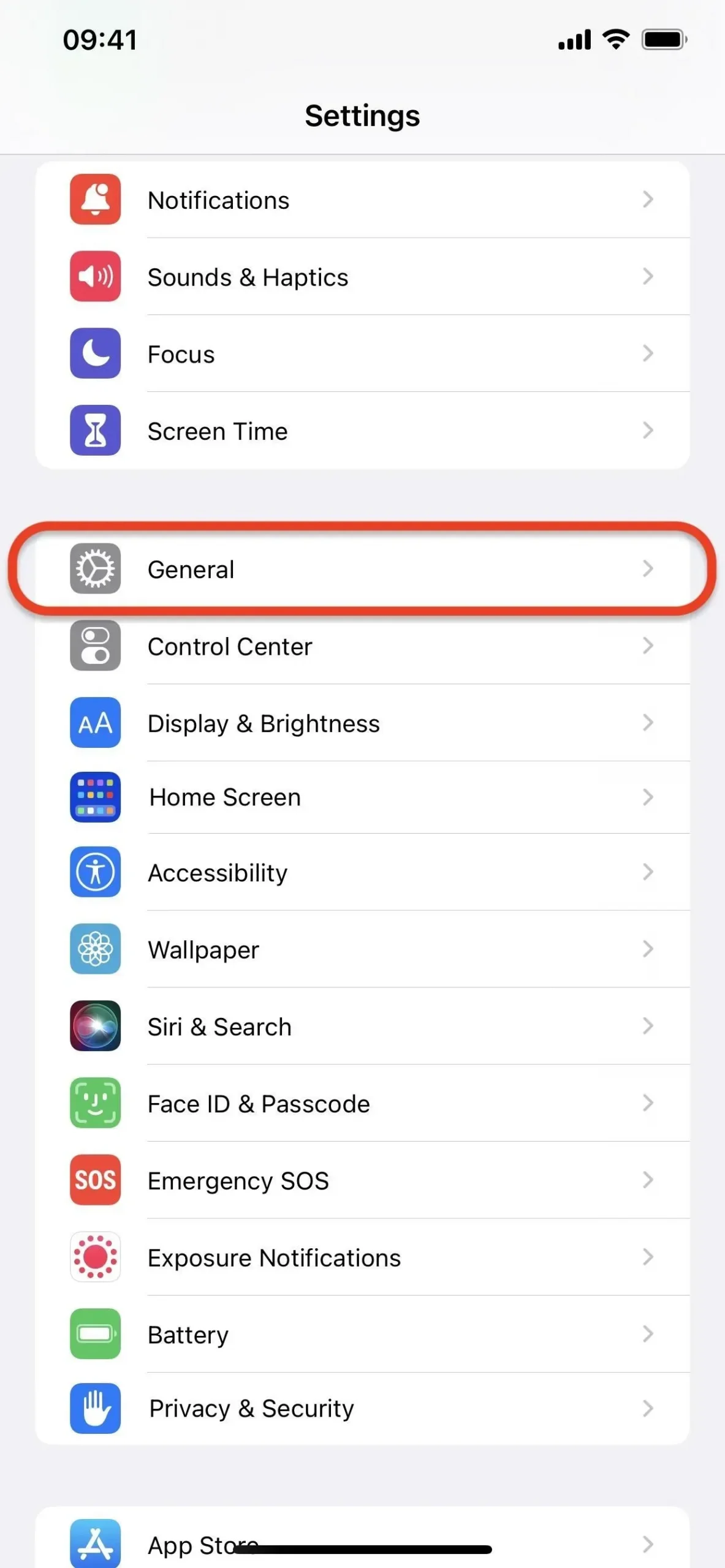
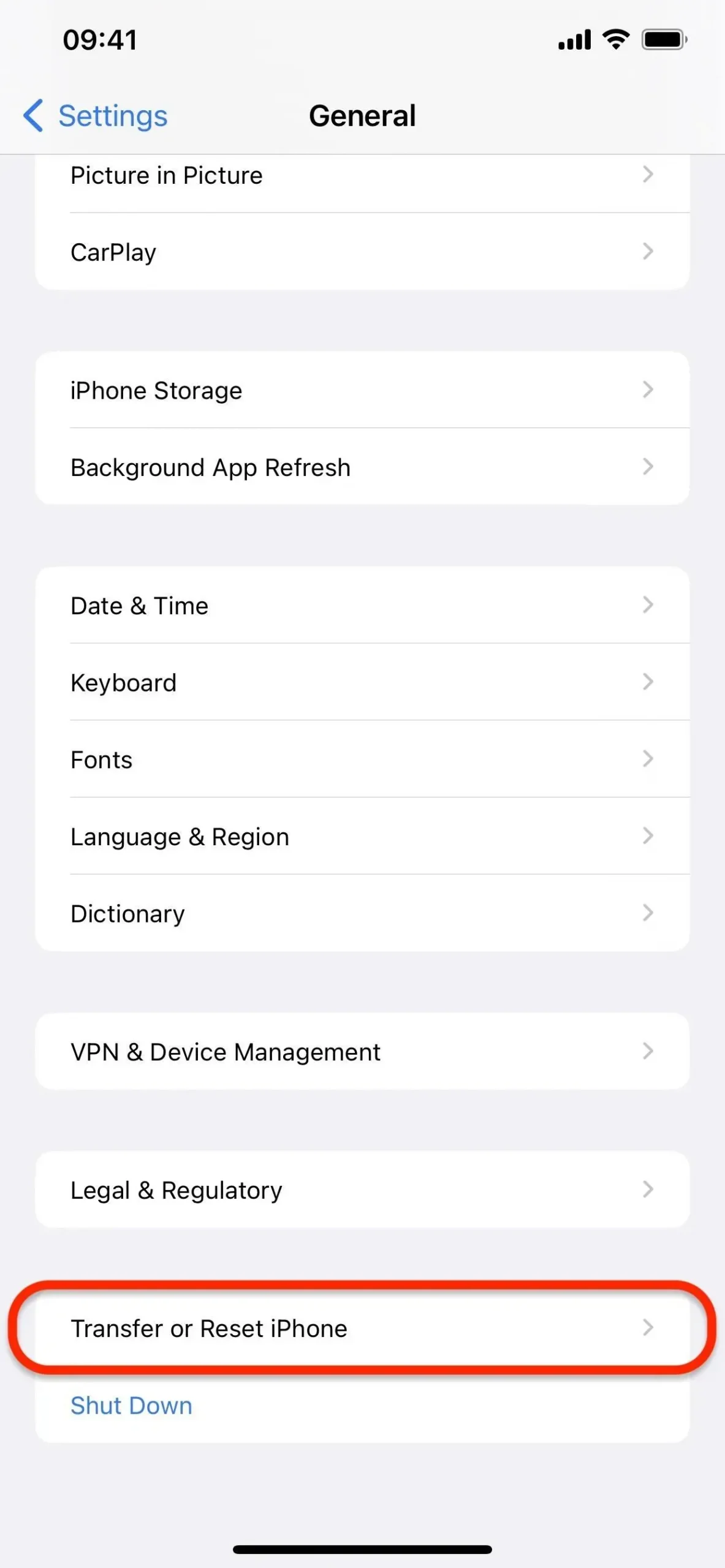
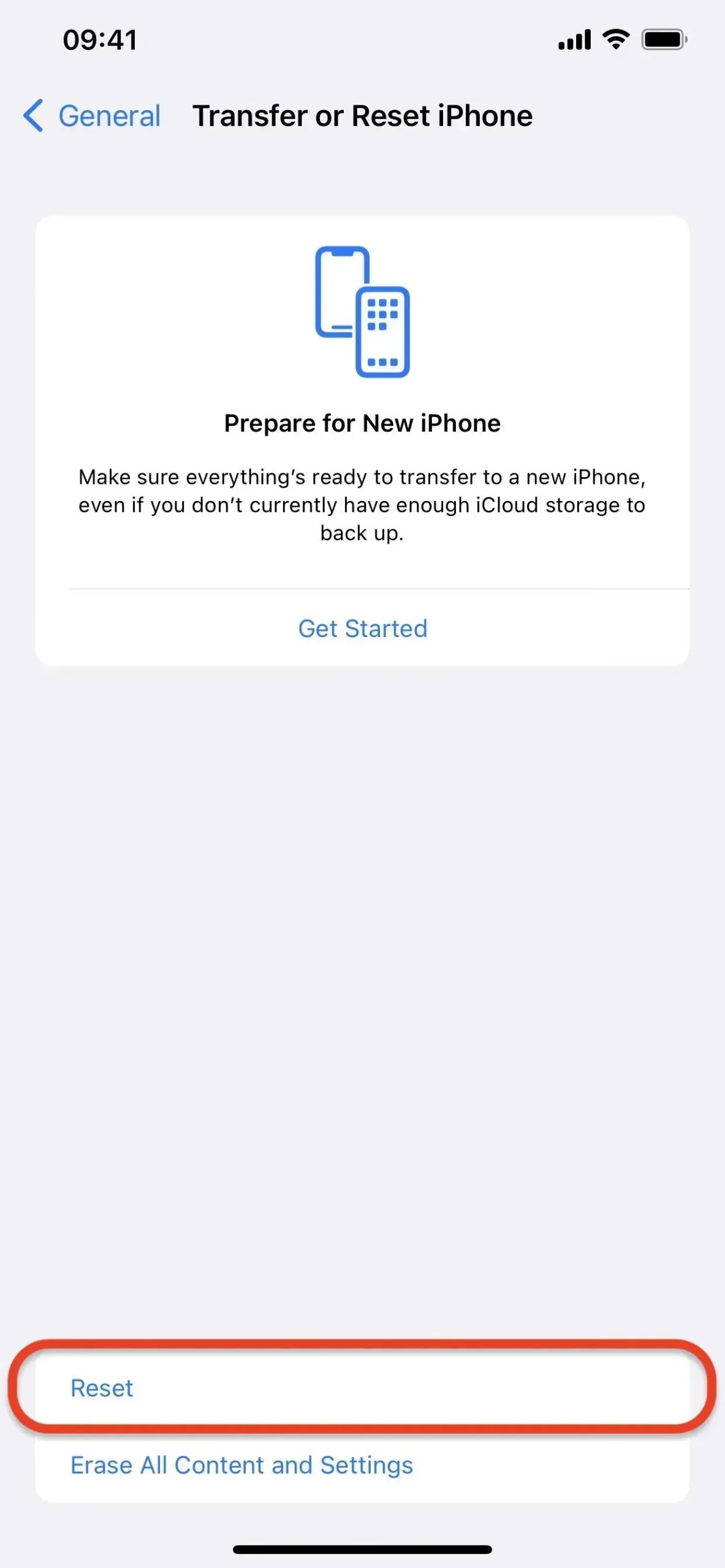
- Haga clic en Restablecer diccionario de teclado.
- Ingresa la contraseña de tu iPhone.
- Haga clic en «Restablecer diccionario» para confirmar.
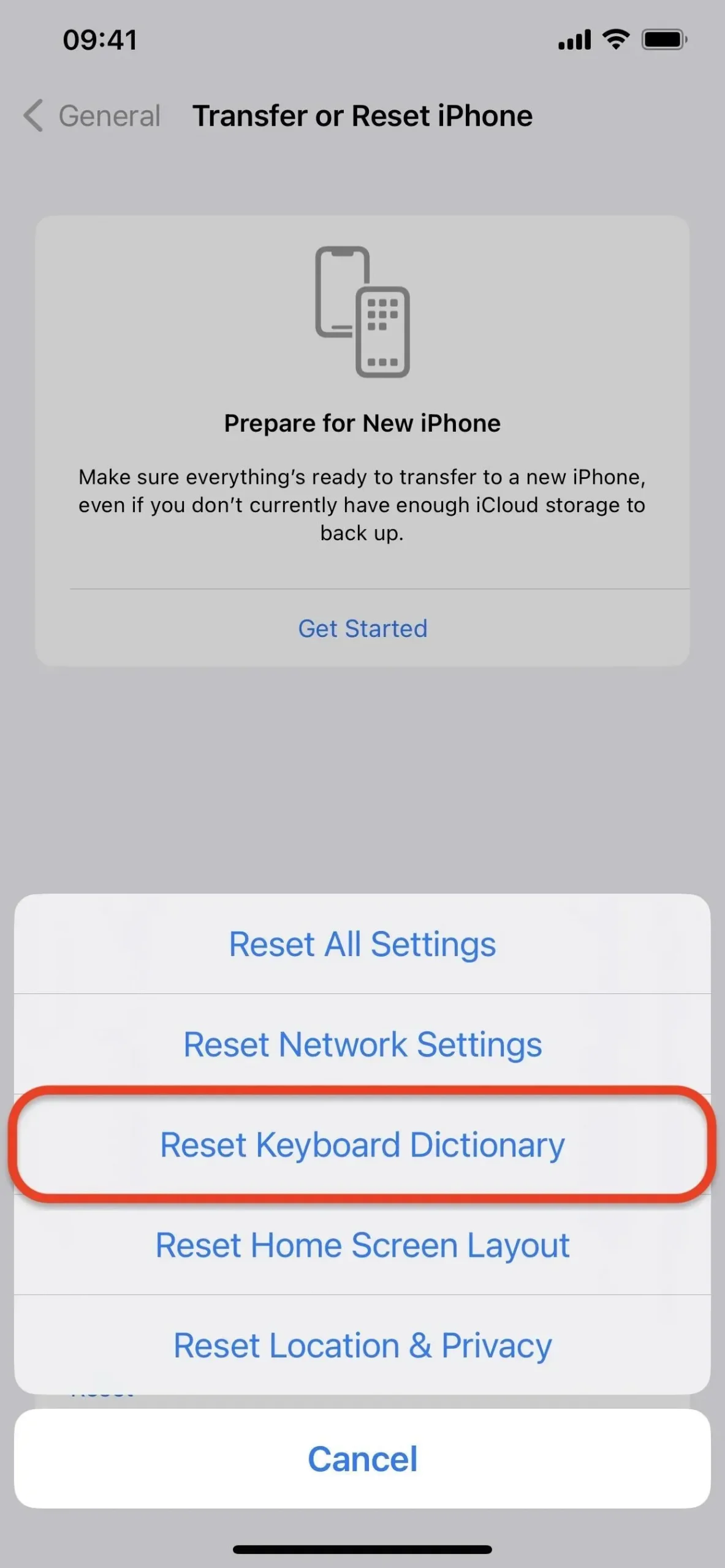
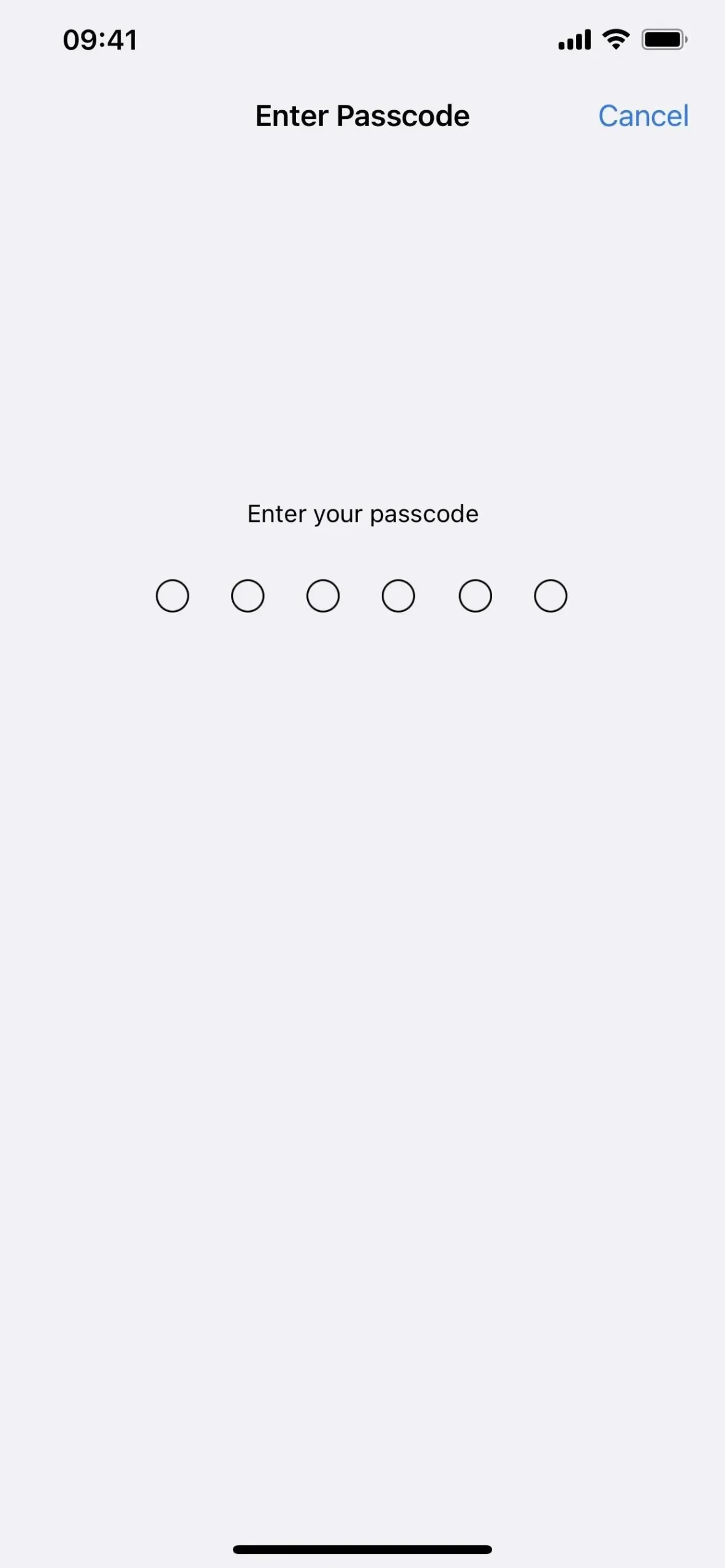
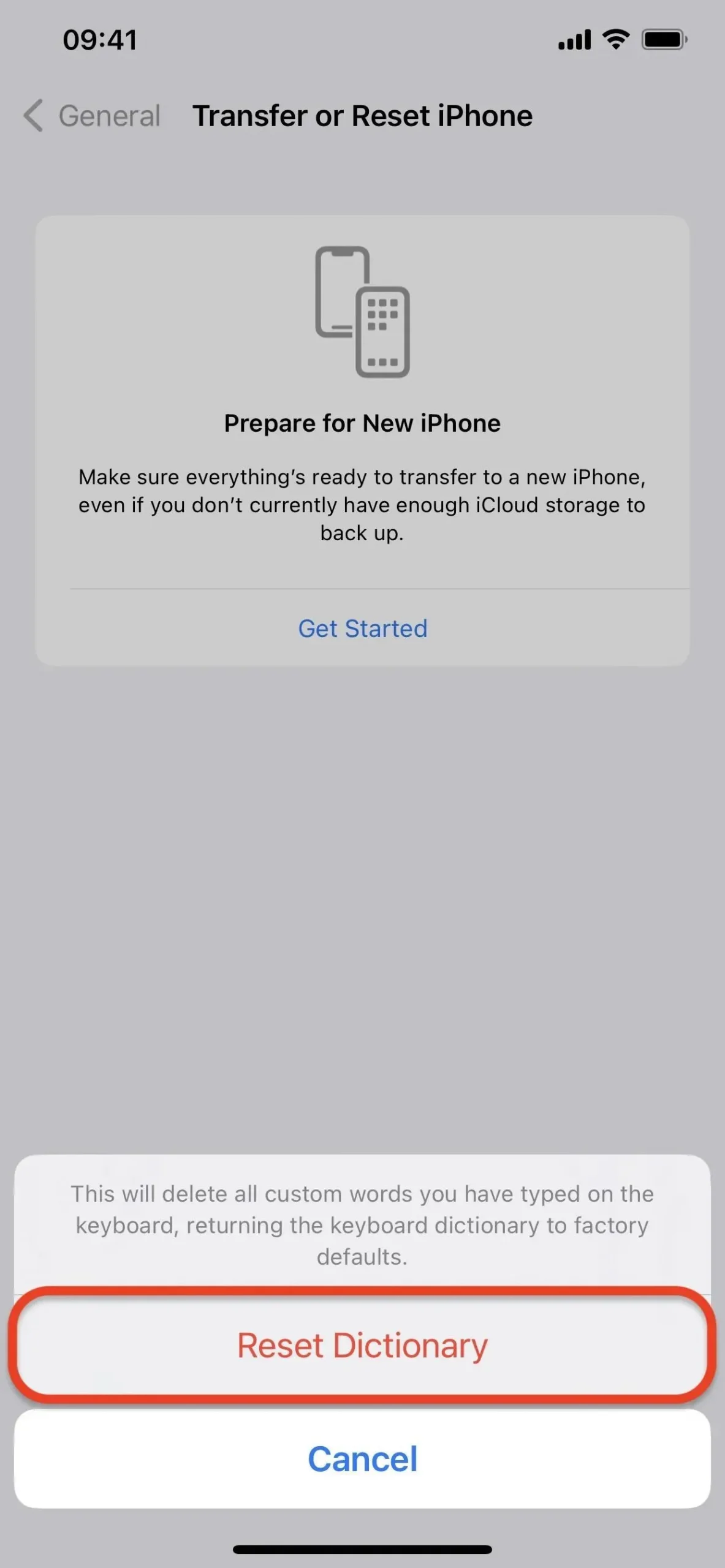
En versiones anteriores de iOS, tenía que ir a Configuración -> General -> Restablecer -> Restablecer diccionario de teclado -> [Contraseña] -> Restablecer diccionario.
Los emojis de uso frecuente se restablecen a la configuración predeterminada de Apple
A continuación, puede ver la diferencia entre un teclado con emojis recientes y de uso frecuente (izquierda) y un teclado con emojis precargados estándar (derecha). El tuyo terminará pareciéndose al que está lleno de símbolos emoji precargados.
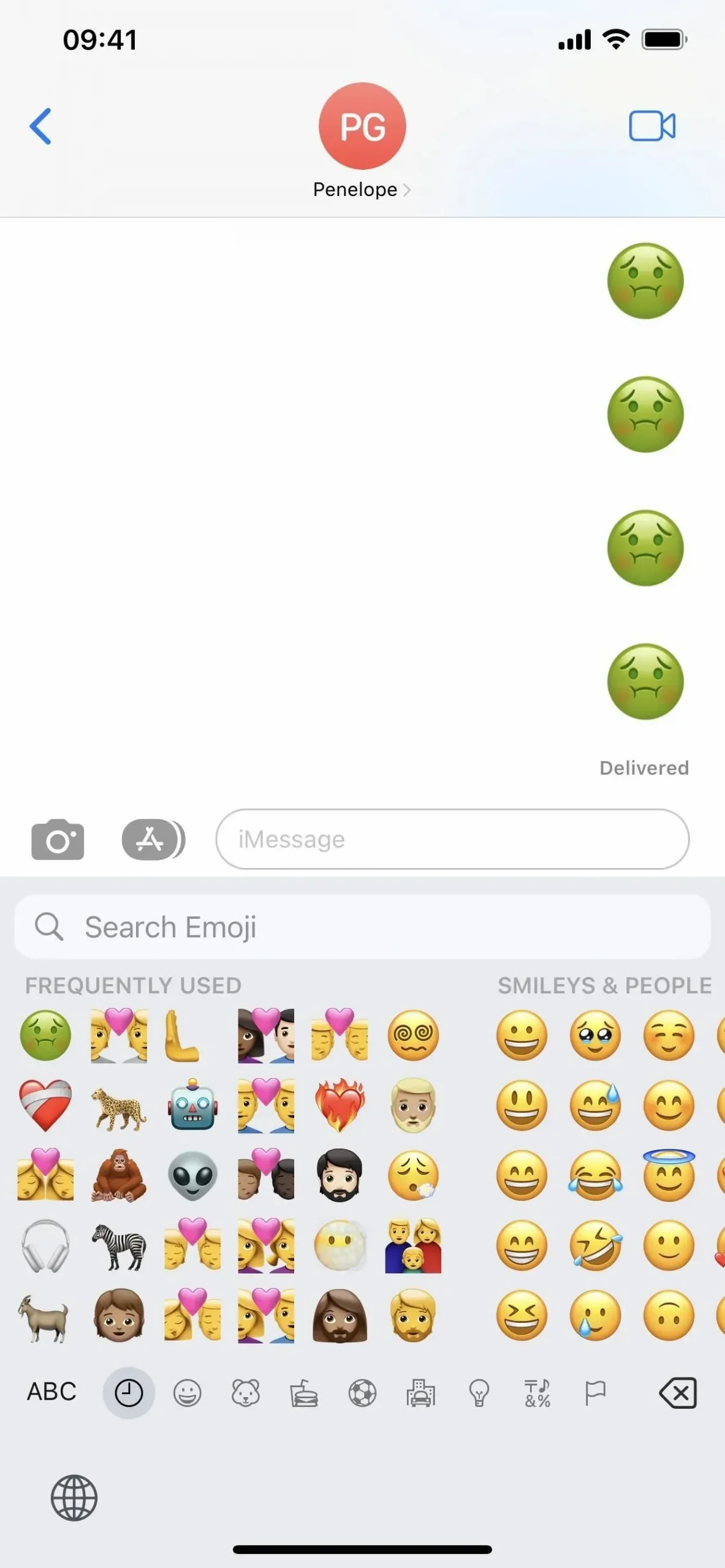
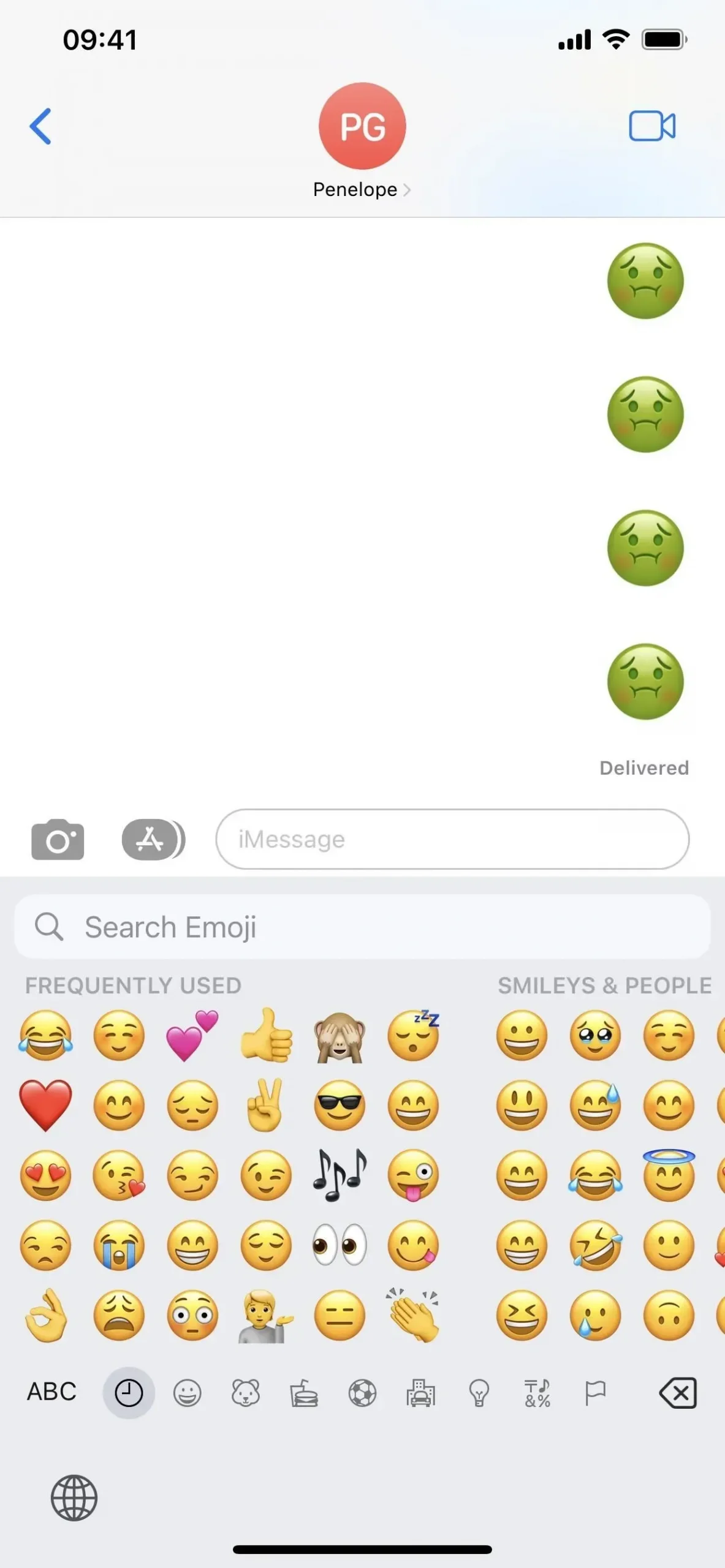
Ahora, cada vez que uses un emoji, aparecerá en la esquina superior izquierda. Cuando usas otro, toma su lugar, empujando el primero hacia abajo verticalmente. Para cada nuevo elemento, los más antiguos se moverán hacia abajo verticalmente hasta que comiencen a subir nuevamente a la parte superior de la siguiente fila, solo para volver a bajar.
Sin embargo, este no es siempre el caso, y algunos emoji permanecerán a la izquierda, mientras que aparecerán otros nuevos en el medio. Además, cuando usa un emoji más de una vez, tiende a quedarse en el lado izquierdo de la sección, lo que sugiere que necesita un acceso más rápido a los que usa con más frecuencia que a otros.



Deja una respuesta